가끔씩 살다보면 여러 형태의 언어를 번역해야 될때가 있습니다. 이때 이런 언어 번역 같은 경우, 요즘엔 전용 번역기를 이용하면 한번에 번역을 할 수 있는데요.
이와 같은 번역기 종류는 여러가지가 있지만, 그 중에서도 네이버에서 이용할 수 있는 파파고라고 하는 번역기를 보시는 분들이 있더라구요. 오늘은 이런 네이버 번역기를 통해 많은 분들이 이용하는 영어, 중국어, 일본어 번역을 하는 방법에 대해 알아보도록 하겠습니다.
네이버 번역기 이용방법
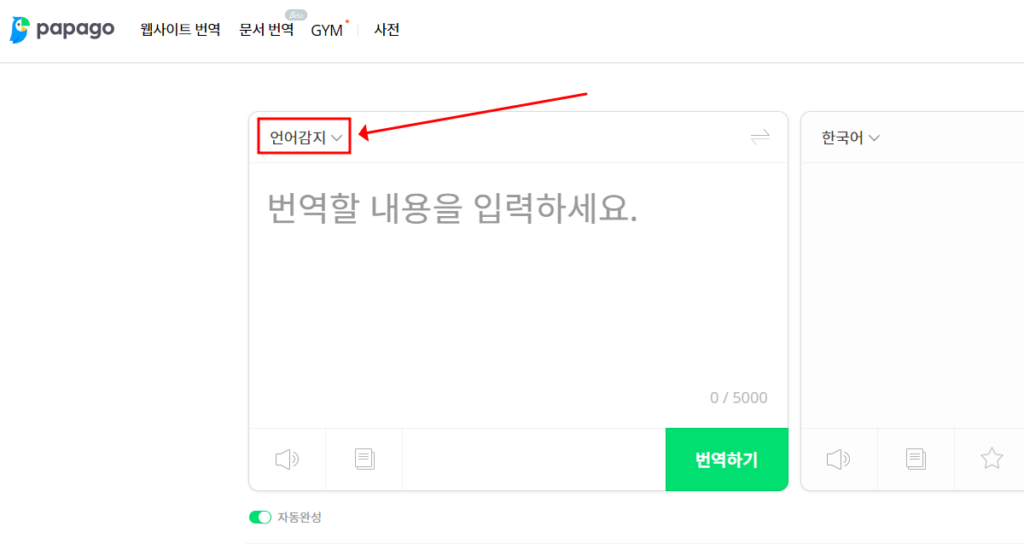
이런 네이버 번역기는 Papago 홈페이지(바로가기)에서 이용할 수 있는데요. 이곳을 검색해서 들어오게 되면, 초반에 이런 식으로 2가지로 구분된 화면이 보일꺼에요. 여기서 우선 왼쪽 위에 있는 언어 감지 부분을 클릭하고, 번역할 언어를 선택해보시길 바랍니다.
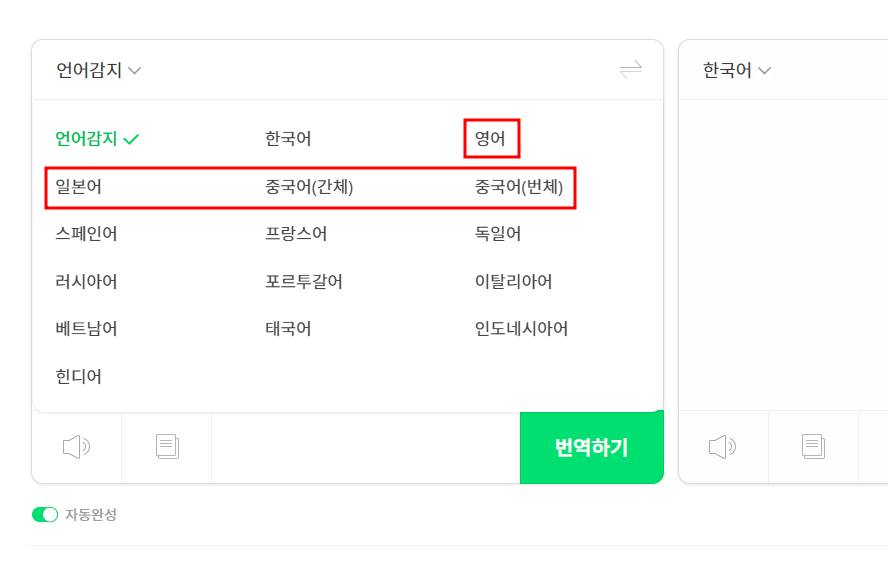
이때 번역할 수 있는 언어는 15가지인데, 여기엔 저희가 찾는 영어 / 중국어 / 일본어도 포함이 되어 있어요. 이 언어를 선택하고, 본인이 번역하고 싶은 문장을 붙여넣거나 직접 써보시길 바랍니다.
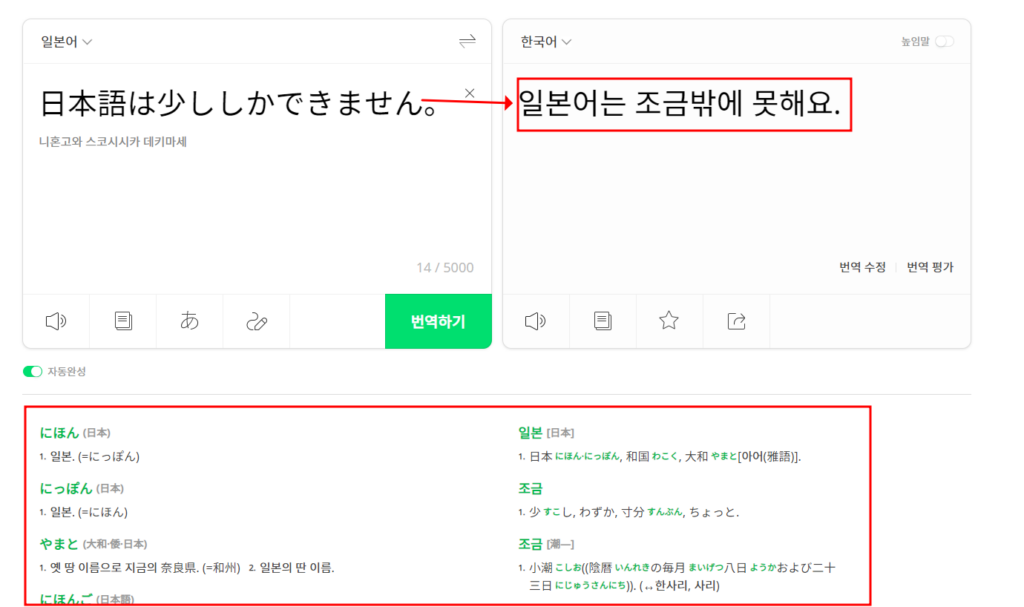
저는 이 중에서 일본어를 선택해서 일본어 문장을 적어봤습니다. 적고 나면, 오른쪽에 이런 식으로 자동으로 번역이 된 문장을 확인할 수 있어요. 또 아래쪽에는, 문장 내에 있는 단어의 뜻을 볼 수도 있습니다.
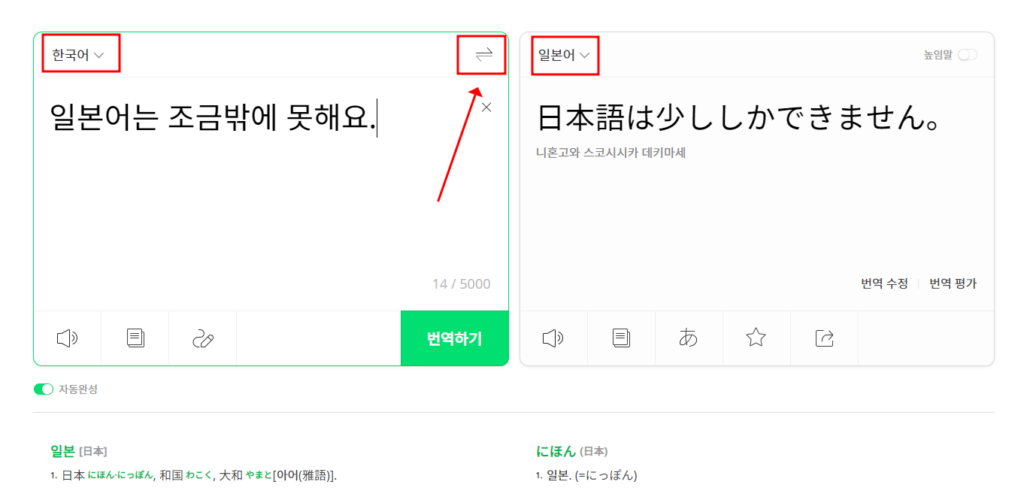
또 경우에 따라서 반대로 한국어를 다른 나라 언어로 번역하고 싶을때도 있는데요. 이럴땐 한 가운데에 있는 화살표 버튼을 누르면, 언어를 바꿀 수도 있으니 참고하시길 바래요.
모바일에서 네이버 번역기 이용해보기
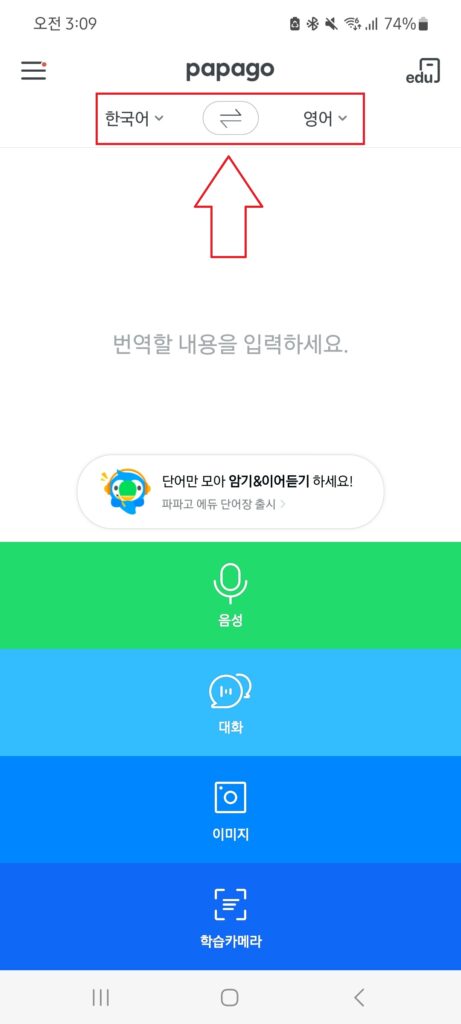
다음으로 모바일 앱에서 네이버 번역기를 이용하는 방법에 대해 알아보도록 할께요. 이 앱은 안드로이드(바로가기), 아이폰(바로가기) 앱 스토어에서 네이버 파파고를 검색하면 받을 수 있는데요.
앱을 실행하고, 초기 화면에 보면 이런 식에 화면이 나올꺼에요. 여기서 맨 위에 있는 언어 설정에서 본인이 번역하고 싶은 언어를 선택하고 아래 부분에 문장을 적어보세요.
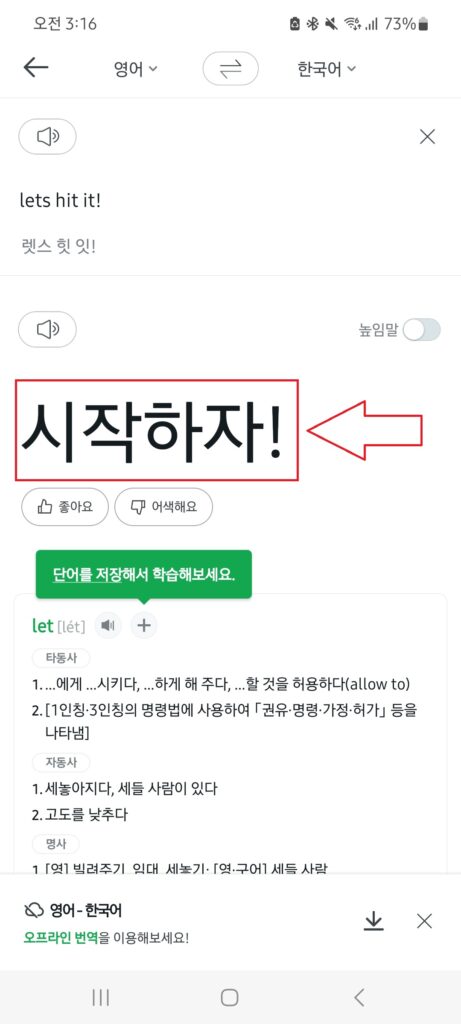
적고 나면, 아래쪽에 그 문장이 나오고, 그 문장 내에 있는 단어의 뜻을 확인할 수 있습니다. 이런 식으로 뜻을 확인하고 싶은 문장을 번역해보시길 바래요.